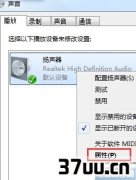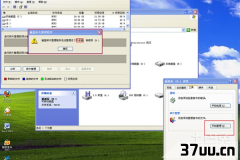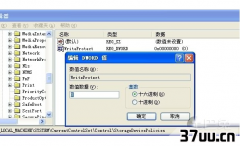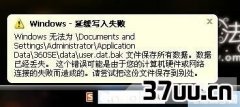hddreg修复硬盘方法,电脑开机蓝屏怎么修复-
在有些时候我们的电脑会因为硬盘原因而导致蓝屏,这是怎么回事呢?下面就由学习啦小编来为你们简单的介绍360修复硬盘导致的蓝屏方法吧!360修复硬盘导致的蓝屏方法:360充分考虑到用户的需求,我们在360漏洞修复中新增了php?/%CF%B5%CD%B3%C0%B6%C6%C1/' target='_blank'>系统蓝屏修复功能。
当用户在打了微软补丁后,万一发生了系统蓝屏或无法启动等问题,用户可以使用该功能快速修复系统,真正做到使用360,放心打补丁。
功能简述1. 在用户打了微软补丁后,如果发生了系统蓝屏或无法启动的故障,该功能可提供应急启动修复,尽可能帮助用户启动电脑进入Windows系统2. 系统蓝屏修复功能本身不会产生导致系统蓝屏的副作用,更不是蓝屏补丁3. 系统蓝屏修复功能是否启用完全是由用户自己来选择,可以随时打开或关闭4. 系统蓝屏修复启动菜单项以及相关的备份文件都会在正常进入到系统后被自动删除清理掉,无需用户手动操作。
使用说明1. 当360漏洞修复程序发现用户选择了有可能会打蓝屏或造成系统无法启动的微软补丁时,会自动先帮您备份相关的系统关键文件。
在打补丁结束后如果发现用户没有启用系统蓝屏修复功能,则会提示用户启用系统蓝屏修复功能。
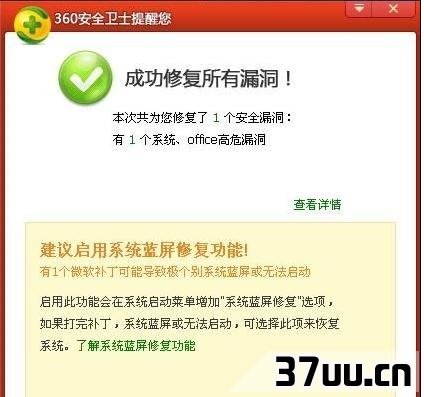
2. 在用户打完补丁并重启电脑后,会显示下图的启动菜单。
用户可以按如下步骤操作:1). 首先选择正常启动Windows系统2). 如果正常启动成功并且进入系统后,此系统蓝屏修复启动菜单项及相关的备份文件就都会被自动清理删除掉3). 如果无法正常启动系统,请再次重启电脑,当再次看到启动选择菜单时,请选择下图启动菜单中第二项,如:系统蓝屏修复(打补丁引起蓝屏/无法启动时,请选此项恢复系统)。
此后即可自动帮您恢复之前备份的系统关键文件,并再次自动重启电脑。
最后,用户就可以选择正常启动Windows系统了。
并在进入到系统后,自动清理删除系统蓝屏修复启动菜单项及相关的备份文件。
注:只有打了可能会出现问题的微软补丁,并且用户选择了启动蓝屏修复功能,我们才会添加下面的启动项,平时绝不会显示这个启动项影响您正常操作。
而且,在用户选择使用该项后,只要能正常进入到系统,系统蓝屏修复启动菜单项及相关的备份文件都会被自动清理删除。
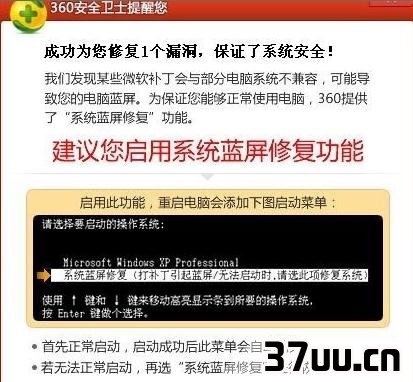
3. 当恢复成功并重新进入系统后,360漏洞修复程序会提示您成功帮您修复系统,并自动删除系统启动菜单,保证您的系统与原来一样,不会打扰您的正常工作。

从此打补丁再也不是一件让您担扰的事了,也不需要到处查资料看这个补丁是不是可以打,那个补丁打了会不会出问题了。
真正做到,使用360,放心打补丁。
如何启用系统蓝屏修复功能1. 在用户还没有开启此功能的情况下,打完补丁之后,如果用户这次选择了有可能导致电脑故障的微软补丁,我们也会及时提醒用户开启此功能,用户只需要在提醒框中点击立即启用按钮,即可启用此功能,无需再进行其他操作。
2. 用户如果错过了提示,或者之前关闭此功能,也可以随时在360漏洞修复的设置中随时启用此功能。
在漏洞修复设置中勾选或者取消勾选启用补丁蓝屏修复功能选择框即可打开或关闭此功能。
注:此功能现在仅用于解决打微软补丁引起的蓝屏、无法启动等进不了系统的问题。
对于打补丁后系统可以进入,但某些系统组件或应用软件功能不正常的问题暂时还无法解决。
版权保护: 本文由 单于问雁 原创,转载请保留链接: https://www.37uu.cn/detail/2778.html